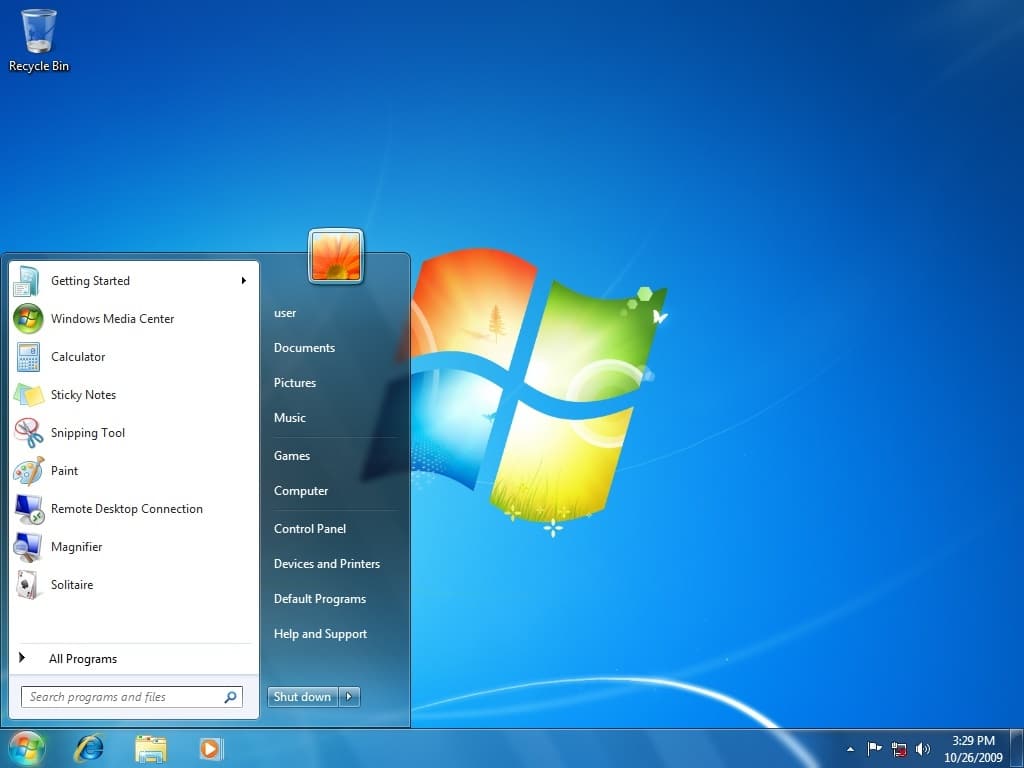C’est bien beau que Windows soit livré avec un tas d’applications intégrées pour tout, de la prise de notes à l’affichage de fichiers multimédias, mais ce ne sont généralement pas les meilleures options qui existent. Voici nos alternatives préférées aux applications Windows par défaut.
Sommaire
- 1 Pourquoi changer les applications Windows intégrées ?
- 2 Édition de texte : Notepad++
- 3 Recherche de fichiers : Everything
- 4 Explorateur de fichiers : OneCommander
- 5 Copie de fichiers : Teracopy
- 6 Photos : IrfanView
- 7 Vidéo : VLC
- 8 Musique : Foobar2000
- 9 Édition vidéo : Kdenlive
- 10 Enregistrement du son : Audacity
- 11 Compression de fichiers : 7-Zip
- 12 Capture d’écran : Snagit
- 13 Nettoyage de disque : CCleaner
- 14 Windows Snapping : FancyZones
- 15 Anti-malware : Malwarebytes
- 16 Bureau à distance : Team Viewer
Pourquoi changer les applications Windows intégrées ?
Pourquoi s’éloigner des applications Windows intégrées ? Bien que les applications intégrées à Windows soient parfaites pour les moments où vous avez juste besoin de faire quelque chose rapidement, comme enregistrer un court clip audio ou regarder une ou deux photos, elles commencent souvent à montrer leurs limites lorsque vous passez en territoire d’utilisateur avancé et que vous commencez vraiment à vous appuyer sur elles.
Toutes nos suggestions ci-dessous sont des options de mise à niveau qui offrent chacune une ou plusieurs améliorations par rapport à la façon classique de faire les choses dans Windows. Elles constituent un excellent moyen de tirer le meilleur parti de votre expérience. Et le plus intéressant, c’est que vous n’avez pas besoin de désinstaller les anciennes applications Windows. Vous pouvez simplement commencer à les utiliser, en modifiant éventuellement les associations de fichiers si nécessaire. Vous ne les aimez pas ? Il vous suffit de revenir en arrière ou d’essayer une nouvelle alternative. Les applications que nous vous suggérons fonctionnent parfaitement sous Windows 10 et Windows 11.
Les applications Android sur Windows 11 sont de plus en plus fluides
Enfin, deux petites remarques avant d’entrer dans le vif du sujet. Premièrement, toutes les alternatives que nous suggérons sont gratuites, sauf indication contraire. Deuxièmement, plutôt que d’indiquer le nom de l’application spécifique que nos suggestions remplacent, nous avons choisi d’indiquer la fonction générale.
D’une version de Windows à l’autre, il y a eu des choix de noms étranges (et même des remplacements purs et simples d’applications). Mais nos choix ont résisté à l’épreuve du temps et nous les préférons toujours aux diverses mises à jour qui nous ont été proposées.
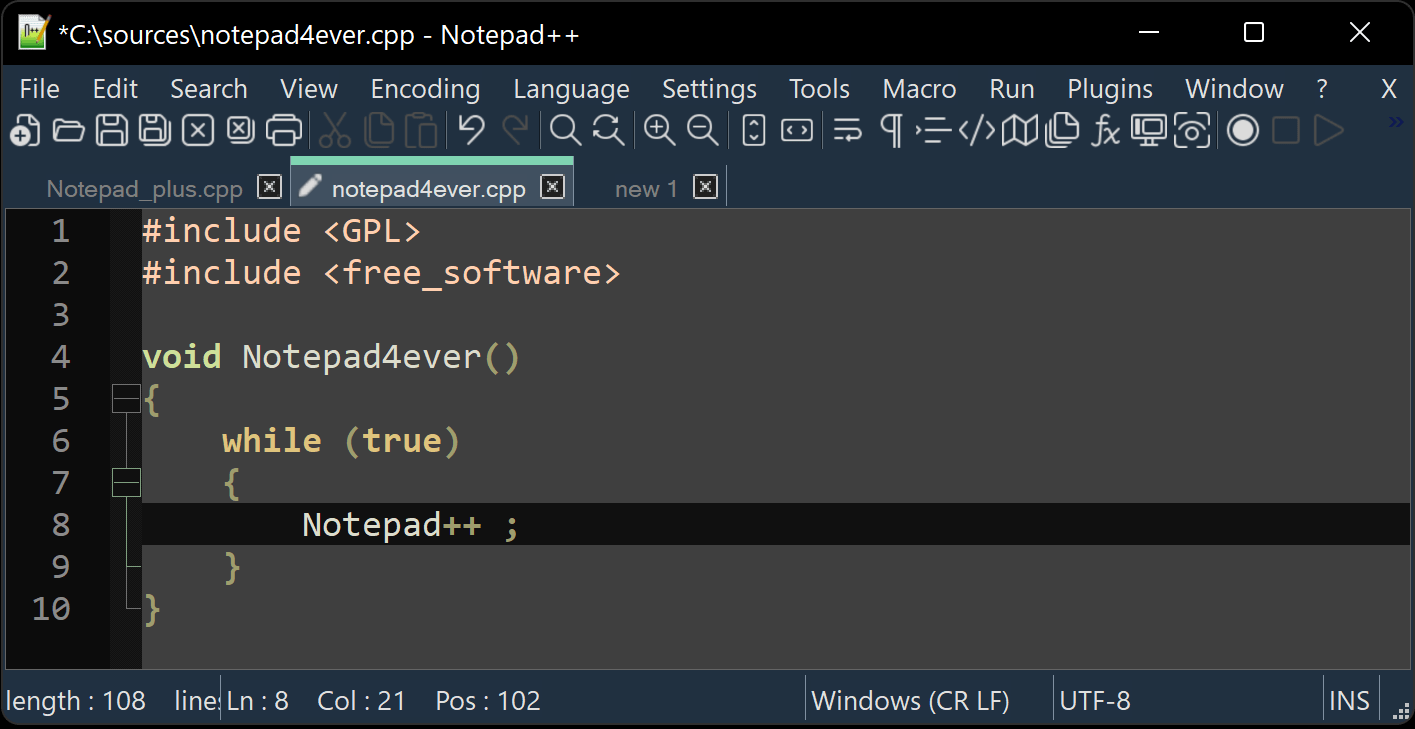
Édition de texte : Notepad++
Si vous n’avez besoin d’ouvrir un document texte qu’une fois par semaine, vous pouvez peut-être vous passer de Notepad.exe pour passer à quelque chose de plus sophistiqué.
Mais nous avons des opinions assez tranchées sur Notepad. Si vous utilisez Notepad pour autre chose que les fonctions textuelles les plus basiques, vous vous devez d’effectuer une mise à niveau vers Notepad++.
Et si vous utilisez Notepad comme système de prise de notes polyvalent, envisagez sérieusement de vous tourner vers OneNote. Il ne s’agit pas d’une alternative tierce à Notepad puisqu’il s’agit d’un produit Microsoft, mais c’est une meilleure solution pour prendre des notes, faire des listes et organiser votre vie que Notepad seul.
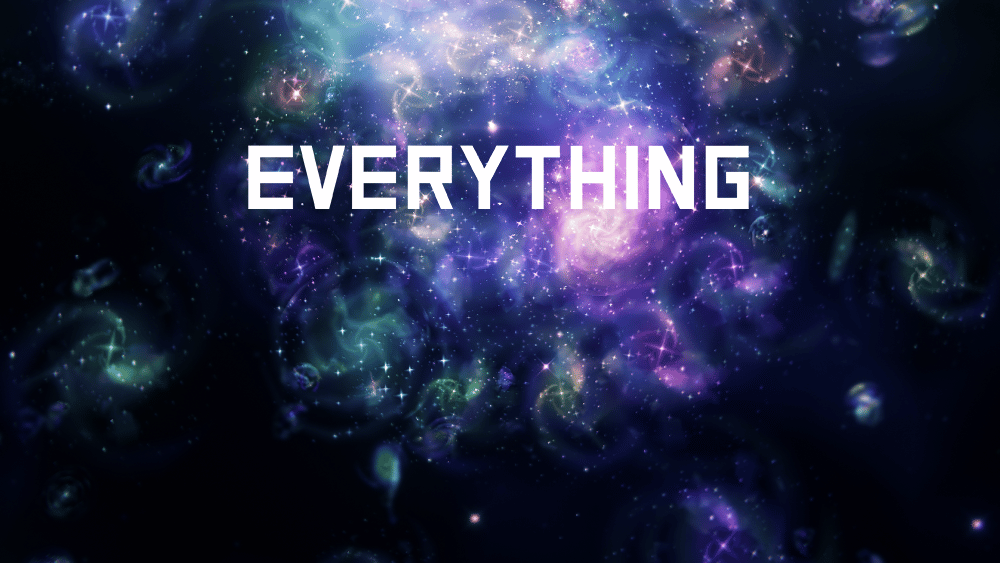
Recherche de fichiers : Everything
La recherche de fichiers de Windows est lente. Vraiment, terriblement lente. Si vous avez besoin d’une recherche approfondie de texte et de métadonnées, vous devrez vous accommoder de cette lenteur (car même les alternatives qui offrent le même type de recherche approfondie sont également assez lentes).
Mais si vous n’utilisez que la recherche de fichiers Windows pour rechercher des fichiers et des dossiers à partir de leur nom, j’insiste pour que vous découvriez Everything. Il s’agit d’une alternative à la recherche de fichiers Windows qui utilise des tables de fichiers pour effectuer des recherches de fichiers et de dossiers à la vitesse de l’éclair.
Il est si rapide que la première fois que vous l’utiliserez, vous serez surpris par sa rapidité. J’aime tellement cette petite application rapide que je l’utilise depuis Windows XP et je ne peux pas imaginer utiliser Windows sans elle.
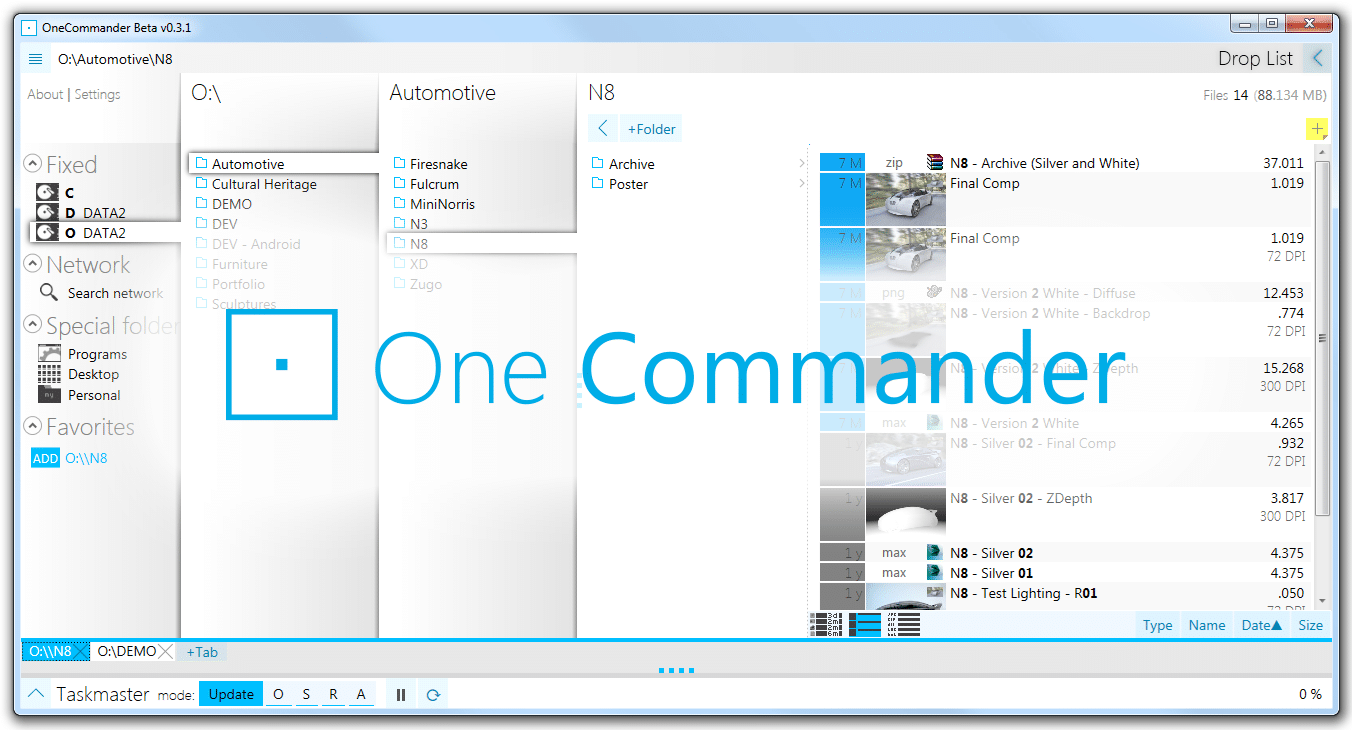
Explorateur de fichiers : OneCommander
Il n’y a rien de mal à utiliser l’explorateur de fichiers de base de Windows. Mais si vous êtes un utilisateur expérimenté, qui manipule des fichiers dans tous les sens, vous en aurez vite assez de changer de dossier, d’essayer de classer les dossiers côte à côte ou de forcer l’explorateur de fichiers de Windows à se plier à vos besoins d’utilisateur expérimenté. Dans ces situations, vous avez besoin d’un gestionnaire de fichiers amélioré.
OneCommander est comme l’explorateur de fichiers de Windows sur des stéroïdes. Vous apprécierez les onglets de dossiers, les vues multi-panneaux pour une gestion facile des dossiers, les favoris, le marquage par couleur pour faciliter l’organisation visuelle, les vues riches en fichiers, la prévisualisation facile des fichiers, et plus encore.
S’il existe un moyen utile de visualiser et d’organiser les fichiers, il y a de fortes chances que OneCommander le propose. Vous pouvez, par exemple, activer un code couleur pour l’âge des fichiers, ce qui vous permet de voir en un coup d’œil quels fichiers ont été récemment créés ou modifiés et lesquels sont restés inactifs pendant des semaines, des mois ou des années. C’est un outil puissant pour les personnes qui travaillent sérieusement avec leurs fichiers.
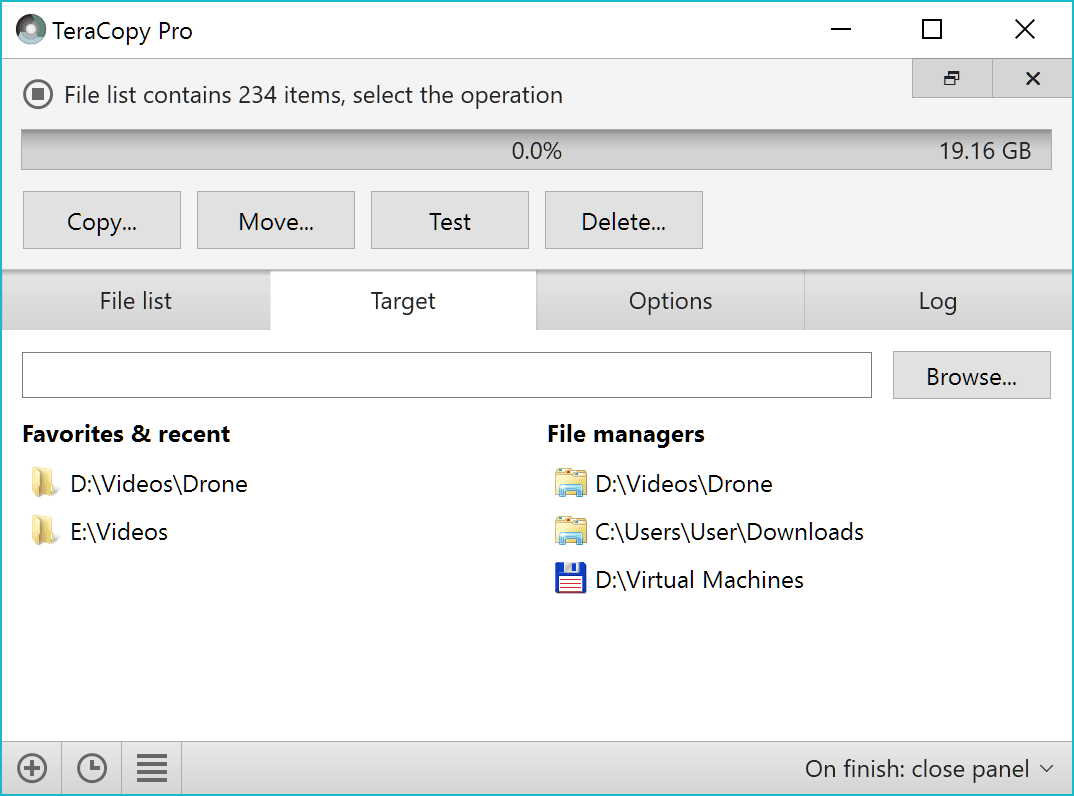
Copie de fichiers : Teracopy
S’il y a une phrase que j’ai le plus souvent prononcée au fil des ans en utilisant le gestionnaire de fichiers par défaut de Windows, c’est « Mais qu’est-ce qui se passe ici ? ». Même avec les améliorations apportées à la fonction de copie de fichiers au fil des ans, elle est toujours aussi terne.
Parce que, soyons honnêtes, lorsque vous déplacez plus de quelques fichiers à la fois – en particulier des fichiers volumineux ou une énorme pile de petits fichiers – le gestionnaire de fichiers par défaut de Windows ressemble à une boîte noire. Vous êtes obligé de lancer le processus et d’espérer qu’il s’achève correctement sans problème.
Teracopy résout ce problème. Il remplace le gestionnaire de fichiers par défaut de Windows et, lorsque vous déplacez ou copiez des fichiers, vous n’avez pas à vous demander ce qui se passe réellement, mais vous disposez d’un rapport de transfert approprié, avec journalisation, vérification des fichiers, etc. Vous n’aurez plus jamais à vous demander si les choses se sont mal passées ou si la petite barre de progression bougera un jour.
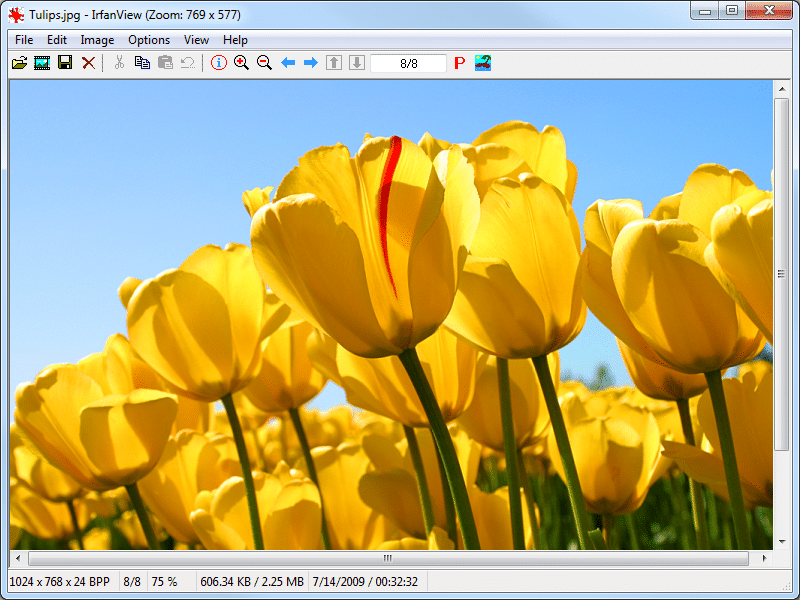
Photos : IrfanView
InfranView a été créé en 1996 et, pour être honnête, il semble avoir été créé dans les années 1990. L’interface a reçu quelques mises à jour au fil des ans, mais elle n’a rien d’un produit du XXIe siècle.
Mais ne vous laissez pas tromper. InfranView est un véritable bourreau de travail. Il charge des dizaines de formats d’images à la vitesse de l’éclair. Vous pouvez effectuer des modifications de base, organiser vos photos, convertir des images par lots et même effectuer des tâches d’édition de base avec les outils intégrés de l’application et l’aide de plugins.
Que vous souhaitiez simplement disposer d’un visualiseur d’images incroyablement rapide pour vous aider à vous déplacer rapidement dans des répertoires de photos ou que vous ayez besoin d’effectuer un travail d’organisation plus sérieux, InfranView est une valeur sûre.
Il y a des années, nous avons soutenu que vous devriez remplacer la visionneuse d’images par défaut de Windows par IrfanView, et cet argument est toujours valable aujourd’hui.
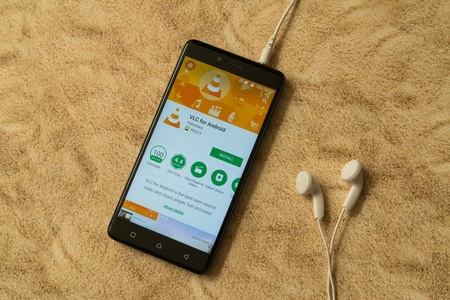
Vidéo : VLC
Nous avons mentionné jusqu’à présent quelques suggestions que nous considérons comme des applications gratuites de niveau « légendaire », comme Everything et InfranView, mais pour ce qui est de la reconnaissance du nom, il est difficile de tenir la dragée haute à VLC.
Cette application gratuite et open-source peut lire à peu près tout ce que vous lui proposez. Les vieux fichiers vidéo que vous avez rangés dans un dossier il y a dix ans, les nouveaux formats vidéo que vous venez de télécharger, tout est possible.
Elle peut même lire un grand nombre de formats musicaux. Vous pouvez même charger des flux en direct, regarder des DVD vidéo, etc. C’est un peu comme une pierre de Rosette des codecs vidéo et musique, prête à lire tout ce que vous avez sous la main. C’est vraiment le couteau suisse des lecteurs multimédias.
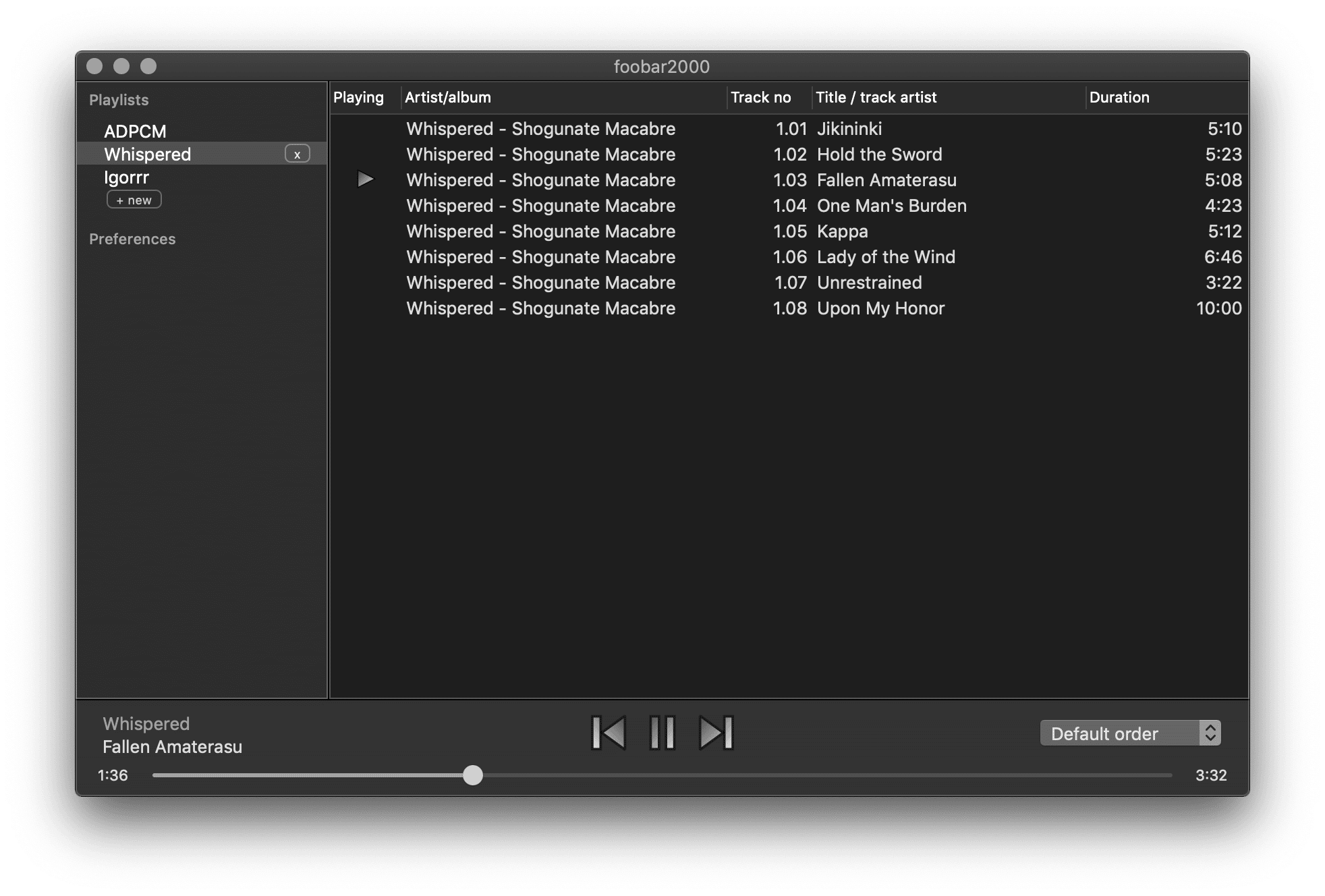
Musique : Foobar2000
Si vous souhaitez simplement ouvrir presque tous les fichiers audio du monde et les lire à la demande, il vous suffit de prendre une copie du VLC mentionné plus haut. Il fera l’affaire.
Mais si vous continuez à vivre votre vie de MP3, à organiser, étiqueter et cataloguer votre collection de musique, alors prenez une copie de Foobar2000. Si la combinaison du nom et de la date ne trahit pas les origines du début des années 2000 de cette application, rien ne le fera. Mais ne laissez pas cela vous décourager. Il s’agit d’une application plus ancienne qui offre toujours un moyen simple et efficace d’organiser, de marquer et d’apprécier votre musique.
En parlant d’étiquetage, si vous avez une très grande collection de musique et que vous avez des sueurs froides en pensant à étiqueter manuellement chaque fichier, jetez un coup d’œil à MusicBrainz Picard, une centrale absolue d’automatisation de l’étiquetage musical.
Et enfin, si vous voulez quelque chose d’un peu plus joli que ce que VLC ou Foobar2000 peuvent vous offrir, nous ne vous en voudrons pas si vous optez pour MusicBee ou Dopamine, deux organisateurs musicaux au look très soigné.
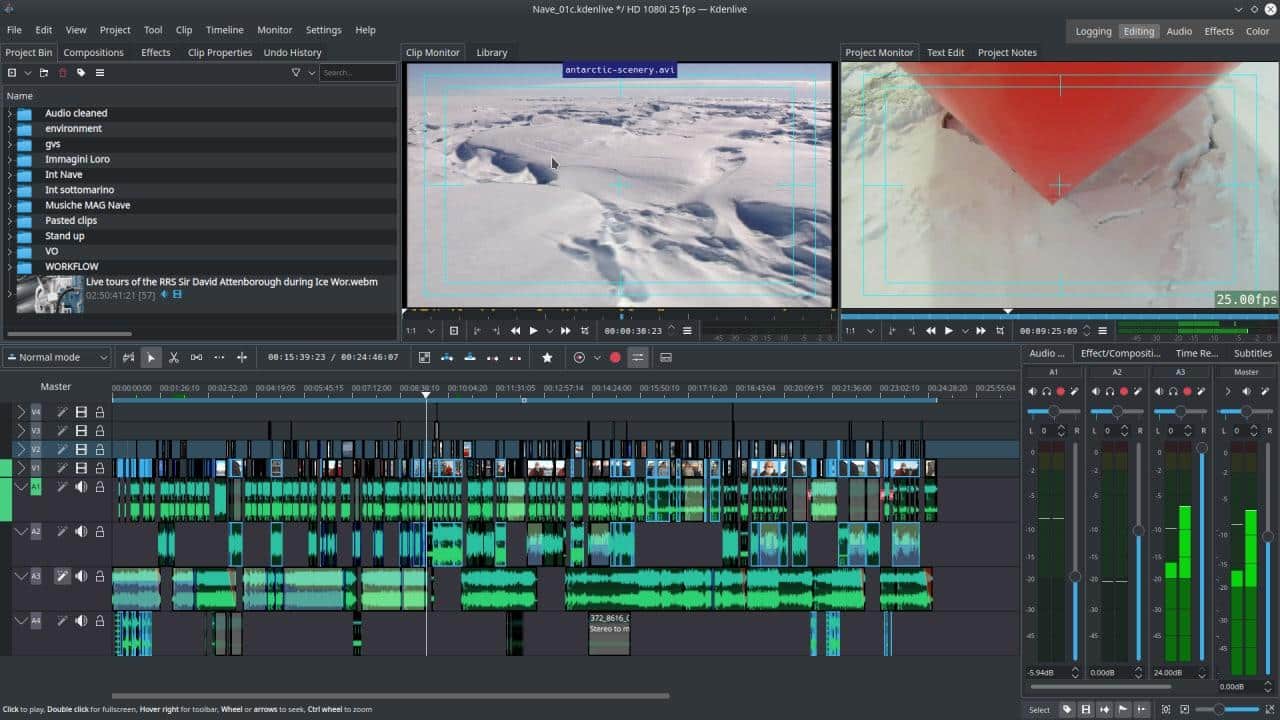
Édition vidéo : Kdenlive
Si vous voulez sérieusement éditer des vidéos au-delà du simple découpage, vous avez besoin d’outils d’édition vidéo plus puissants que ceux proposés par Windows.
Si vous avez l’intention de réaliser un travail sérieux, qu’il s’agisse d’un collage vidéo pour un mariage ou d’un projet professionnel pour lequel vous vous êtes porté volontaire, Kdenlive est un éditeur vidéo à code source libre qui s’adapte parfaitement aux petits projets de bricolage et aux travaux professionnels.
En parlant de travail professionnel, si vos aspirations sont moins les vidéos de mariage et plus Hollywood, envisagez DaVinci Resolve. Il s’agit d’une plateforme très puissante que vous pouvez utiliser gratuitement chez vous et qui repose sur les mêmes bases que la suite Davinci Resolve Studio, plus utilisée à Hollywood.
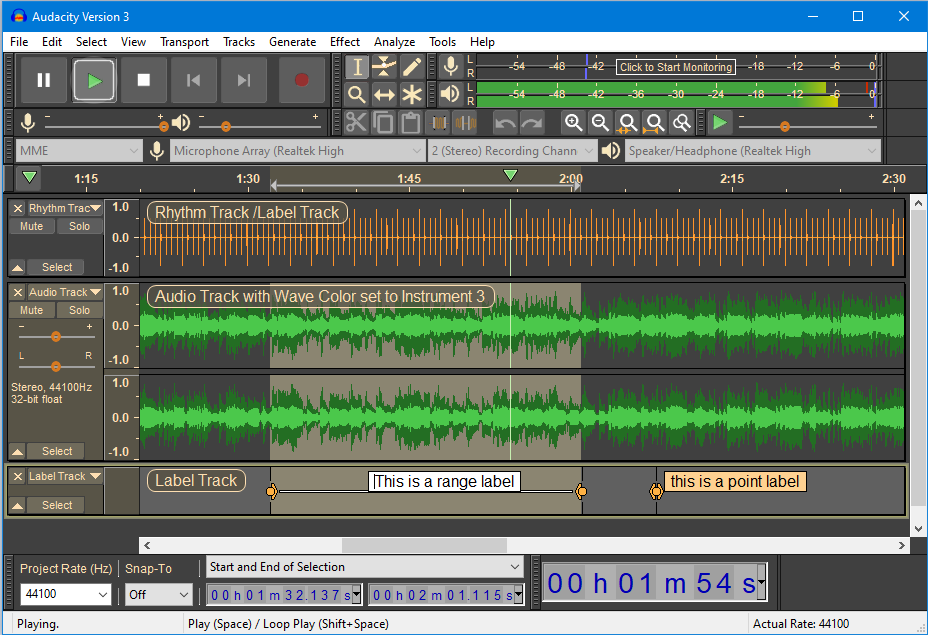
Enregistrement du son : Audacity
Audacity, un autre joyau open-source bien établi, est le genre d’application que tout le monde devrait télécharger dès qu’il a besoin de faire de l’édition audio sous Windows (ou tout autre système d’exploitation pris en charge, d’ailleurs).
Il est facile à utiliser, à des années-lumière des outils de base de Windows, et que vous ayez besoin de découper simplement quelques fichiers audio et de les assembler ou de faire un mixage complexe, il vous aidera à faire le travail.
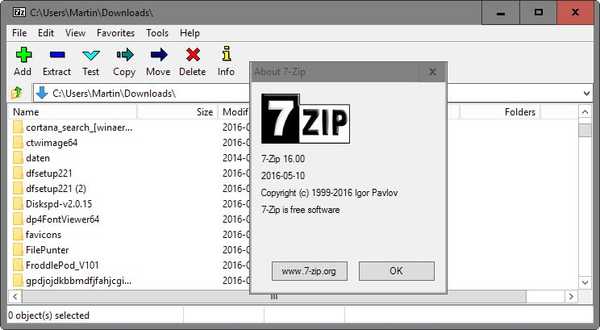
Compression de fichiers : 7-Zip
Pour ouvrir un fichier zippé que vous venez de télécharger, l’outil de compression intégré à Windows fonctionne très bien. En fait, si vous ne faites que cela, vous ne vous rendrez peut-être même pas compte qu’il existe un outil de compression – Windows ouvre simplement les fichiers zip comme des dossiers.
Mais pour tout ce qui est plus avancé (y compris le traitement d’autres types d’archives de compression), vous avez vraiment besoin d’un outil de compression plus sophistiqué. 7-Zip est gratuit, open-source, parfaitement intégré au shell de Windows, peut gérer plus d’une douzaine de types de compression et comprend un gestionnaire de fichiers intégré pour vous aider à naviguer et à créer des archives.
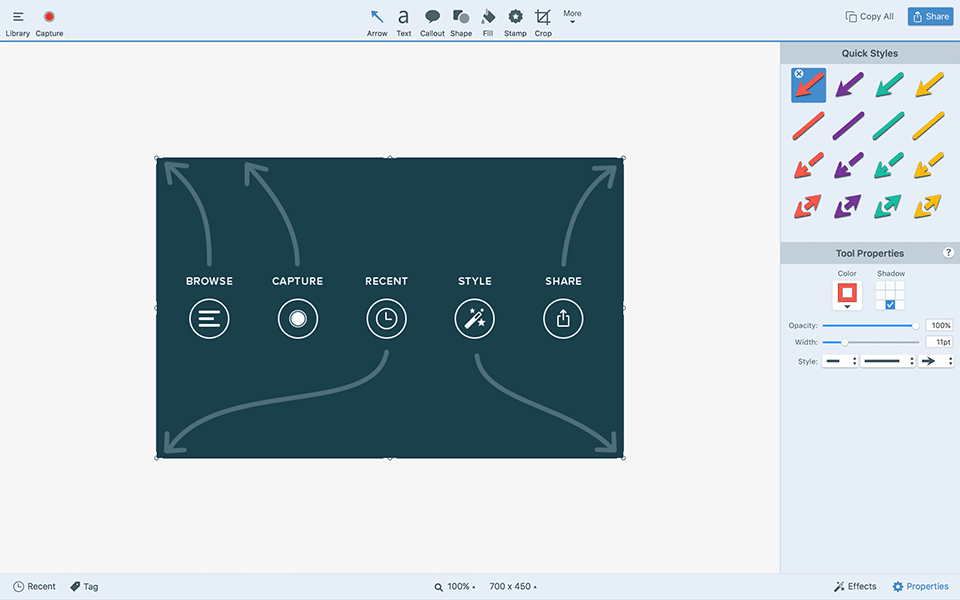
Capture d’écran : Snagit
Windows dispose d’un outil de découpage intégré qui suffira si vous n’en avez besoin que de temps en temps. Mais si vous avez l’habitude de faire des captures d’écran, de capturer des animations ou des vidéos de ce qui est sur votre écran, ou autre, vous avez besoin de quelque chose de plus puissant.
TechSmith fabrique des logiciels de capture d’écran depuis des dizaines d’années, et cela se voit dans la finition et la facilité d’utilisation du logiciel Snagit. Il est très simple de capturer une partie ou la totalité de votre écran, de le recadrer et de l’annoter rapidement, de créer des animations et des vidéos, et même d’inclure des données provenant de votre webcam et/ou de votre microphone. Qu’il s’agisse de simples instantanés ou de la création de clips rapides pour aider les personnes de votre organisation à apprendre un nouveau flux de travail, il a tout ce dont vous avez besoin.
Si le prix de 63 $ est un peu élevé (et que l’application comporte plus de fonctions que vous n’en avez besoin), vous pouvez obtenir une licence à vie de FastStoneCapture pour 20 $. Et pour les options gratuites comme la bière, consultez des alternatives plus légères comme Flameshot et Greenshot.

Nettoyage de disque : CCleaner
Au fil des ans, les outils intégrés de nettoyage de disque de Windows ont remarquablement évolué. De Windows XP à Windows 11, le nettoyage de disque est passé de « C’est tout ? » à « C’est pas mal ».
Mais il y a toujours eu place à l’amélioration, et CCleaner est là depuis 2003 pour combler cette lacune – et il ne cesse de s’améliorer.
L’application nettoie les dégâts créés par d’autres applications (et ceux qui restent après leur suppression), aide à se débarrasser des détritus que Windows, les navigateurs Web et d’autres applications ne cessent d’accumuler, et va bien au-delà de ce que Windows peut faire tout seul.
Et, même dans les cas où il est possible de faire ce que CCleaner fait à l’aide des outils intégrés de Windows, ces outils sont éparpillés un peu partout et ne sont pas aussi simples à utiliser.
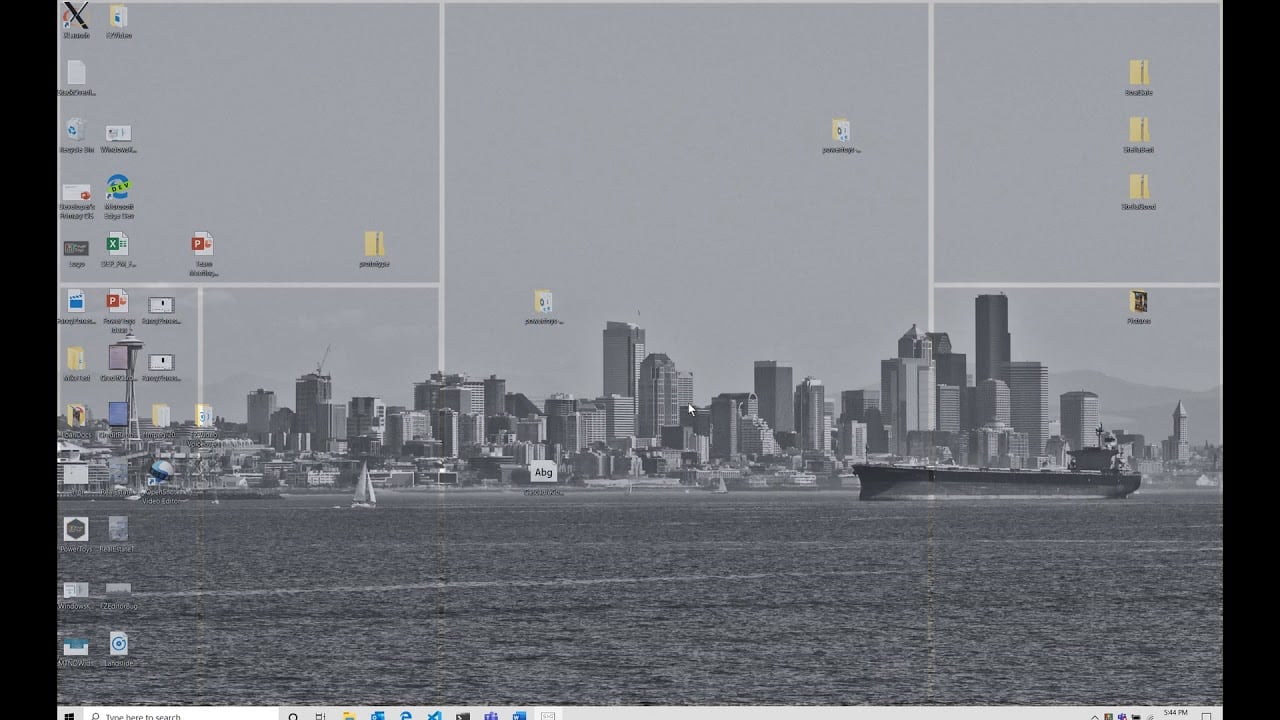
Windows Snapping : FancyZones
Windows prend en charge le découpage de fenêtres de base, mais il n’y a rien de trop sophistiqué ou de fantaisiste à ce sujet. Vous pouvez vous offrir une solution haut de gamme comme DisplayFusion (qui est excessive pour un seul moniteur mais indispensable pour les utilisateurs de moniteurs multiples), mais vous n’êtes pas obligé de le faire.
Pour améliorer le découpage des fenêtres, vous pouvez ignorer la fonctionnalité intégrée et la mettre à niveau en téléchargeant FancyZones. Cette application légère fait partie du pack Microsoft PowerToys, ce qui vous permet de bénéficier non seulement d’un meilleur accrochage des fenêtres, mais aussi de nombreuses autres améliorations.
Si vous souhaitez découvrir une autre option gratuite, jetez un coup d’œil à AquaSnap.
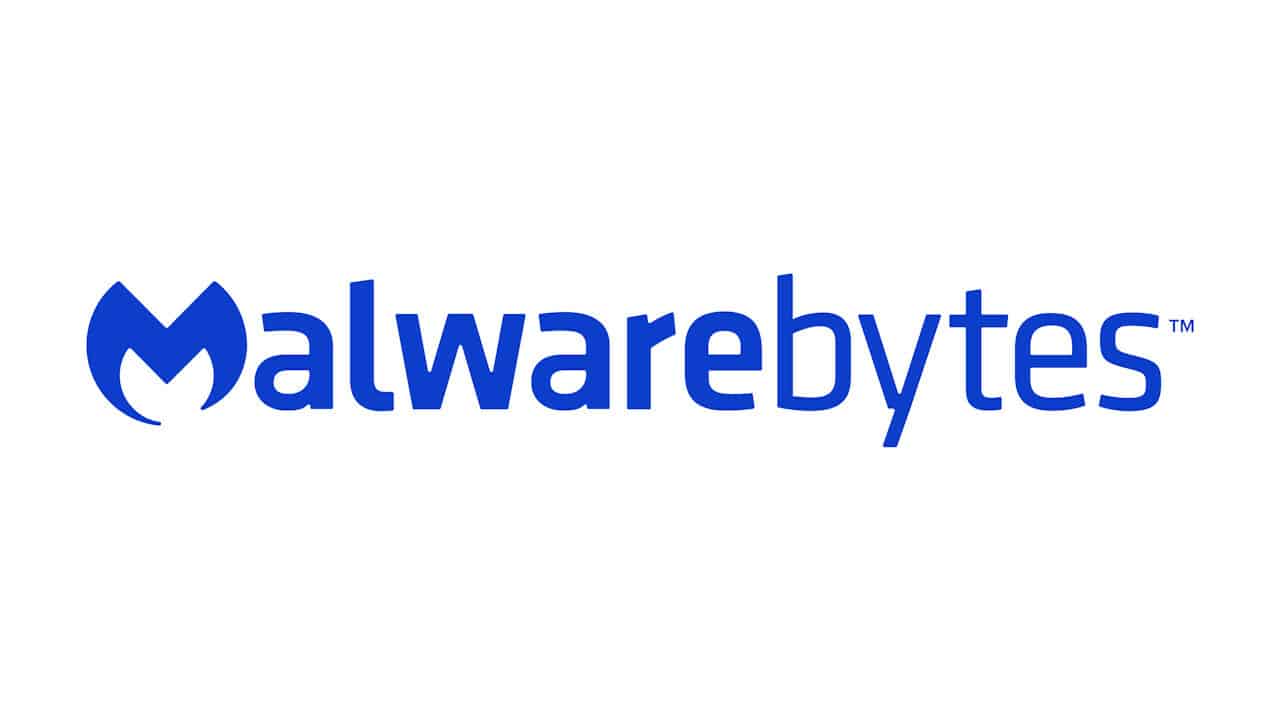
Anti-malware : Malwarebytes
Avec le nettoyage de disque, l’antivirus est un domaine dans lequel Windows s’est développé de manière exponentielle au fil des ans, depuis les solutions tierces pour combler le vide jusqu’à Windows Defender qui fait un travail solide.
Mais il est toujours possible de s’améliorer, et Malwarebytes est un programme fantastique à exécuter aux côtés de Windows Defender ou d’une autre solution antivirus. Il offre une expérience anti-malware bien équilibrée, avec une performance particulièrement forte dans le domaine des programmes indésirables (PUP). Nous lui attribuons des notes élevées dans tous les domaines, en particulier dans celui de la suppression des logiciels malveillants/PUP.
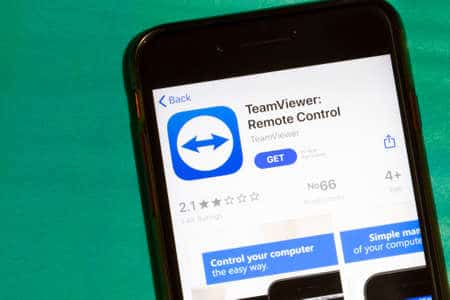
Bureau à distance : Team Viewer
La fonction intégrée de bureau à distance de Windows n’est pas terrible, et des millions de personnes l’utilisent quotidiennement dans des contextes personnels et, surtout, d’entreprise.
Mais si vous ne traitez pas uniquement avec des utilisateurs avertis, le déploiement d’un bureau à distance peut s’avérer un peu fastidieux.
Cela signifie que vous passez beaucoup de temps à dépanner, à répondre à des appels, et lorsque vous devez vous connecter à distance au PC de quelqu’un pour comprendre ce qu’il décrit exactement – « Les fichiers sont dans l’ordinateur ! » – la dernière chose que vous voulez faire est d’essayer de l’aider à configurer un bureau à distance.
C’est là que Team Viewer fait vraiment merveille. Il est facile à utiliser sur votre propre PC, il est facile à utiliser sur le PC de votre mère, et s’il n’est pas déjà installé sur le PC de votre mère, alors passer de non installé à installé est trivial. Si vous êtes une entreprise de support technique unipersonnelle, vous en avez besoin.